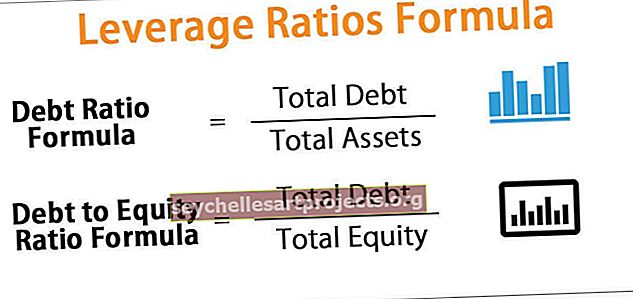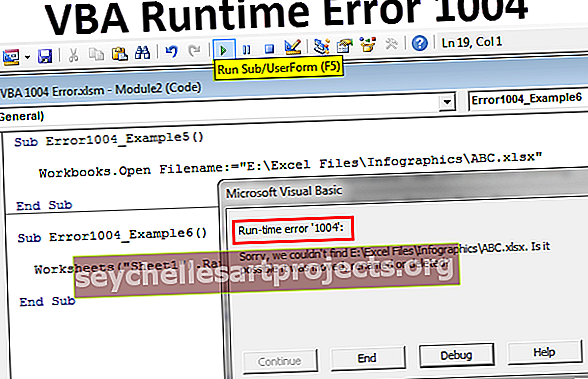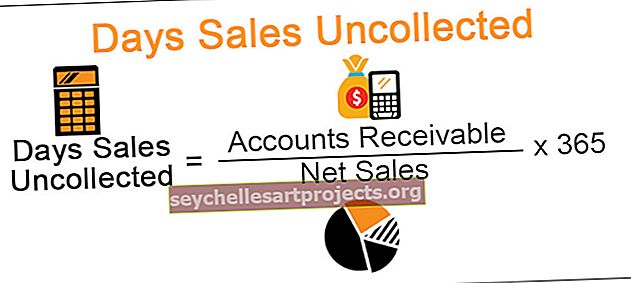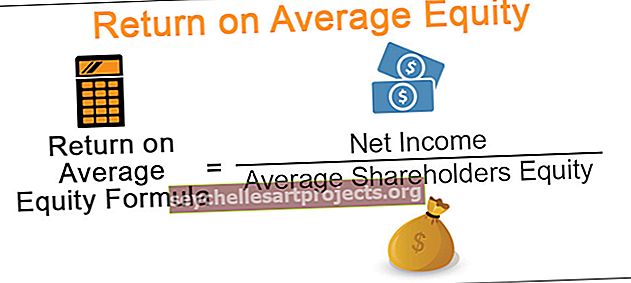VBA drukas paziņojums | Kā izmantot Excel VBA izdrukāšanai? (ar piemēriem)
Drukāšana VBA ir ļoti līdzīga drukāšanai Excel, kad mums ir svarīgi dati Excel vai izklājlapās, tad vienīgais veids, kā tos droši saglabāt, ir saglabāt tos, lai tos pdf vai drukātu, drukāšanai mums ir jāiestata drukas komanda Vispirms VBA pirms tās izmantošanas, ko šī komanda dara, ja dati tiek izdrukāti vai ierakstīti citā failā.
Kas ir druka VBA Excel?
VBA izdruka nav nekas cits kā parasti, kā mēs drukājam parastajā darblapā, tajā nav atšķirības. Izmantojot Excel VBA kodu, mēs varam izdrukāt visus darblapas datus, mēs varam izdrukāt darbgrāmatu, diagrammas, norādīto diapazonu utt.
Pēc visa smagā darba, ko esam paveikuši, lai iesniegtu ziņojumu pārvaldniekam, mēs parasti nosūtām e-pastus. Dažos gadījumos sapulcē jūsu vadītājam ir nepieciešama pārskatu drukāta kopija, šajos gadījumos jums ir jāizdrukā izklājlapā esošais pārskats. Viens no iemesliem, kāpēc jūsu vadītājam ir nepieciešams izdrukāt ziņojumu, varētu būt ļoti liels ziņojums, kuru lasīt datorā. Darblapā jums jau jāpārzina pārskatu drukāšana. Šajā rakstā mēs parādīsim, kā drukāt, izmantojot VBA kodēšanu. Izpildiet šo rakstu nākamās 15 minūtes, lai uzzinātu, kā drukāt atskaites VBA.
VBA PrintOut sintakse VBA Excel
Pirms mēs redzam sintaksi, ļaujiet man vispirms to precizēt. Ko mēs drukājam, mēs drukājam diapazonus, diagrammas, darblapas, darbgrāmatas. Tātad visiem šiem mērķiem ir pieejama metode PrintOut () .

[No]: no kuras lapas jāsāk drukāšana. Ja mēs nepiegādāsim nevienu vērtību, tas tiks uzskatīts par pirmo lapu.
[Kam]: Kādai jābūt pēdējai drukājamai lapai? Ja tas tiek ignorēts, tas tiks izdrukāts līdz pēdējai lapai.
[Kopijas]: Cik daudz kopiju nepieciešams izdrukāt.
[Priekšskatījums]: Vai pirms drukāšanas vēlaties redzēt drukas priekšskatījumu? Ja jā, arguments ir PATIESA, ja ne FALSE ir arguments.
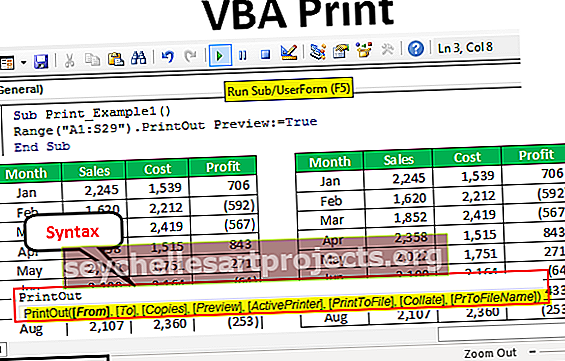
Piemēri drukāšanai VBA Excel
Tālāk ir sniegti Drukāšanas VBA Excel piemēri.
Šo VBA Print Excel veidni varat lejupielādēt šeit - VBA Print Excel veidneIlustrācijas nolūkos esmu izveidojis fiktīvus datus, kā parādīts zemāk esošajā attēlā.

Tagad mums ir jāizdrukā atskaite no A1 līdz D14, tas ir mans diapazons. Ievadiet diapazonu VBA kodā, lai piekļūtu metodei PrintOut.
Kods:
Apdrukas_piemērs1 () diapazons ("A1: D14") Beigu apakšgrupa

Tagad piekļūstiet metodei PrintOut.
Kods:
Apdrukas_piemērs1 () diapazons ("A1: D14"). Drukāšanas beigu apakšgrupa

Es nepieskaros nevienam no parametriem, ar to pietiek, lai izdrukātu izvēlēto diapazonu. Ja es palaidīšu šo kodu, tas izdrukās diapazonu no A1 līdz D14 šūnai.
Izdrukas metodes parametri VBA Excel
Tagad tos pašus datus esmu nokopējis un ielīmējis, lai VBA Excel izmantotu citus PrintOut metodes parametrus.

Kad mēs vēlamies izdrukāt visu lapu, mēs visu lapu varam nodēvēt par aktīvo lapu, tas aptvers visu tajā esošo lapu.
Kods, lai izdrukātu visu darblapu.
Kods:
Apdrukas_piemērs1 () ActiveSheet.UsedRange.PrintOut 'Tas izdrukās visu izmantoto lokšņu diapazonu. Beigu apakš

Kods, lai atsauktos uz lapas nosaukumu .
Kods:
Sub Print_Example1 () Sheets ("Ex 1"). UsedRange.PrintOut 'Tas arī izdrukās visu izmantoto lapu diapazonu ar nosaukumu Ex 1. End Sub.

Kods, lai izdrukātu visas darbgrāmatas darblapas .
Kods:
Sub Print_Example1 () Worksheets.UsedRange.PrintOut 'Tas arī izdrukās visu darbgrāmatas visu izmantoto diapazonu. Beigu apakš

Kods, lai izdrukātu visus darbgrāmatas datus .
Kods:
Apdrukāšanas_piemērs1 () ThisWorkbook.UsedRange.PrintOut 'Tas arī izdrukās visu darbgrāmatas visu izmantoto diapazonu. Beigu apakš

Kods, lai drukātu tikai atlasīto apgabalu .
Kods:
Apdrukas_piemērs1 () Selection.PrintOut 'Tas izdrukās tikai atlasīto diapazonu End Sub

Kā izmantot izdrukas metodes parametrus programmā Excel VBA?
Tagad mēs redzēsim, kā izmantot izdrukas metodes parametrus. Kā es teicu, esmu paplašinājis datus, lai izmantotu citas īpašības.

Tas noteikti netiks izdrukāts vienā loksnē. Atlasiet diapazonu no A1 līdz S29.
Kods:
Apdrukas_piemērs2 () diapazons ("A1: S29") Beigu apakšgrupa

Tagad izvēlieties izdrukas metodi.
Kods:
Apdrukas_piemērs2 () diapazons ("A1: S29"). Drukāšanas beigu apakšgrupa

Pirmais un otrais parametrs ir No un Līdz, kāda ir sākuma un beigu lapu pozīcija. Pēc noklusējuma tas izdrukās visas lapas, tāpēc es nepieskaros šai daļai. Tagad es vēlos redzēt drukas priekšskatījumu, tāpēc es izvēlēšos Priekšskatījums kā PATIESA.
Kods:
Sub Print_Example2 () diapazons ("A1: S29"). PrintOut priekšskatījums: = True End Sub

Tagad es palaidīšu šo kodu, mēs redzēsim drukas priekšskatījumu.

Tas nāk 2 lappusēs.
Tāpēc vispirms es vēlos iestatīt lapu vienā lapā. Izmantojiet zemāk esošo kodu, lai iestatītu lapu vienā lapā.
Kods:
Apdrukas_piemērs2 () ar darblapām ("1. piemērs"). PageSetup .Zoom = False .FitToPagesTall = 2 .FitToPagesWide = 1 .Orientation = xlLandscape beidzas ar ActiveSheet.PrintOut priekšskatījums: = True End Sub

Tas iestatīs lapu drukāšanai vienā lapā, kā arī drukāšanai ainavas režīmā. Tagad drukas priekšskatījums būs šāds.

Šādi mēs varam izmantot VBA izdrukas metodi, lai izdrukātu lietas, kuras vēlējāmies izdrukāt, un spēlēties ar tām.